Nếu bạn thường xuyên phải liên hệ với ai đó thì có thể thiết lập gọi điện nhanh trên iPhone, với một số cách thực hiện đơn giản. Khi đó bạn chỉ cần nhấn ngay vào số điện thoại hiện trên màn hình chính để gọi điện nhanh trên iPhone là được. Dưới đây là cách để gọi điện nhanh trên iPhone
Cách gọi điện nhanh trên iPhone bằng phím tắt
Bước 1:
Tại giao diện ứng dụng Phím tắt bạn nhấn vào biểu tượng dấu cộng ở góc phải trên cùng. Tiếp đến bạn nhấn vào Thêm tác vụ.
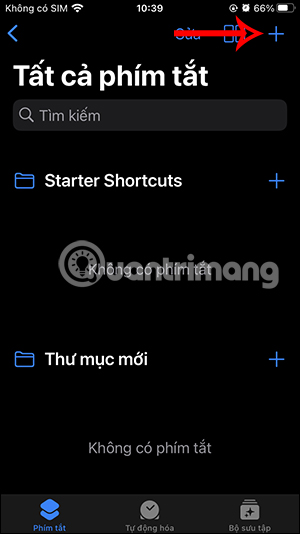
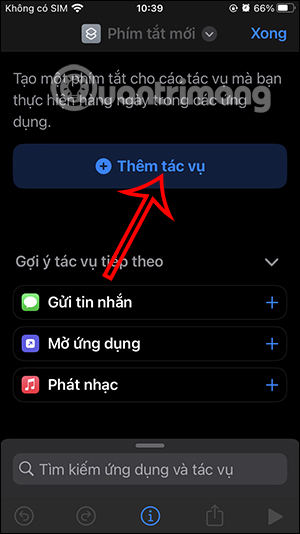
Bước 2:
Bạn nhập từ khóa Gọi vào thanh tìm kiếm rồi nhấn vào tác vụ Gọi trong mục Danh bạ.
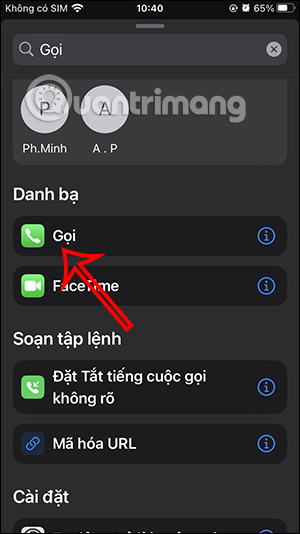
Tiếp đến tại Liên hệ chúng ta nhấn chọn liên hệ muốn gọi điện nhanh trên iPhone. Hiển thị giao diện danh bạ trên iPhone để chúng ta lựa chọn số điện thoại để thêm vào gọi điện nhanh.
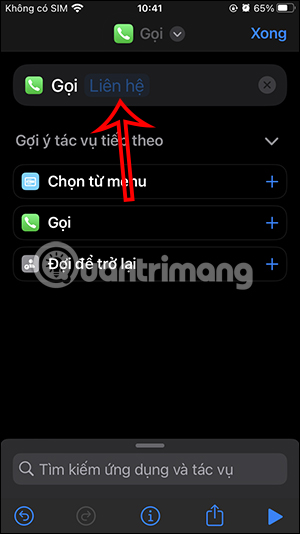
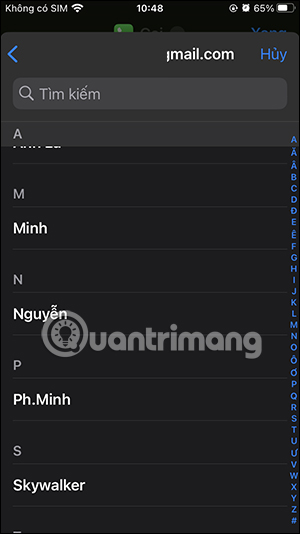
Bước 3:
Tiếp đến nhấn vào biểu tượng mũi tên xổ xuống tại Gọi rồi chọn Thêm vào màn hình chính. Lúc này chúng ta sẽ tạo phím tắt gọi điện nhanh trên iPhone với số điện thoại bạn chọn, nhấn Thêm.
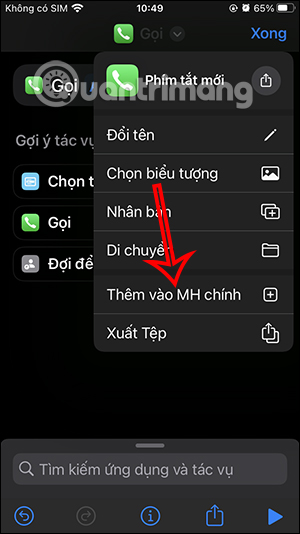
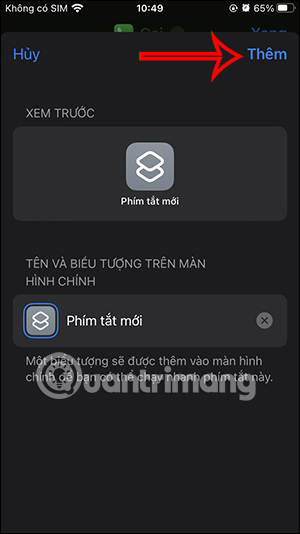
Ngoài ra bạn cũng có thể đổi tên cho phím tắt, đổi ảnh đại diện theo ý mình.
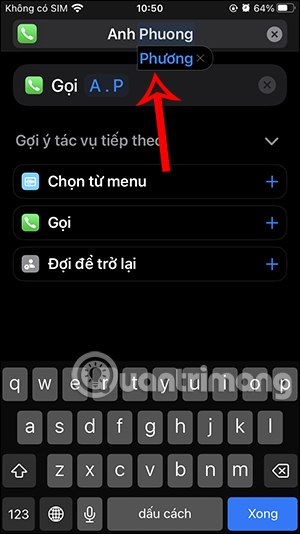
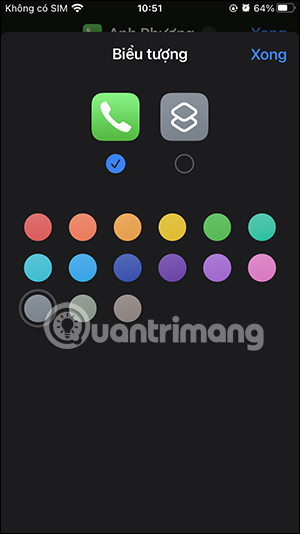
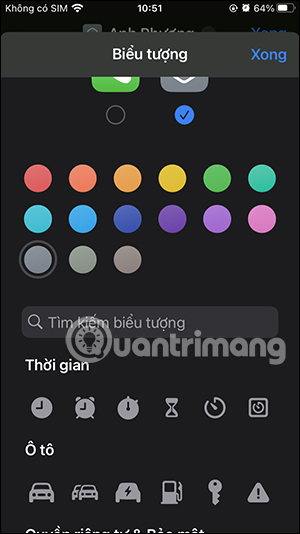
Bước 4:
Quay trở lại màn hình chính iPhone bạn sẽ nhìn thấy phím tắt gọi điện thoại nhanh trên iPhone. Khi nhấn vào phím tắt này bạn sẽ tiến hành gọi điện nhanh chóng.
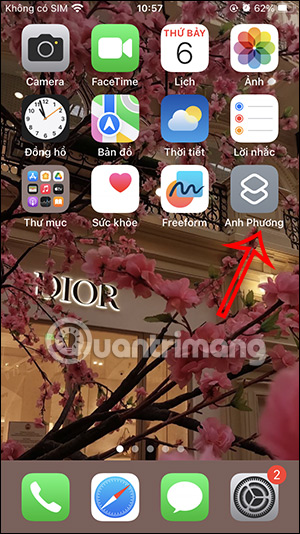
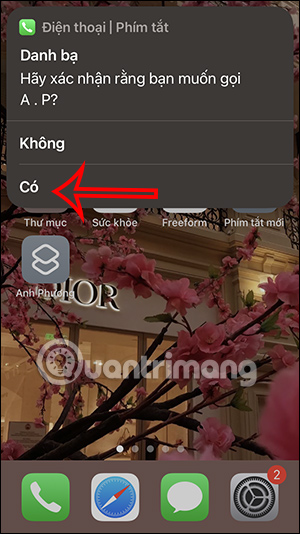
Cách gọi điện nhanh trên iPhone từ màn hình khóa
Bước 1:
Chúng ta nhấn giữ vào màn hình khóa rồi chọn Tùy chỉnh. Tiếp đến bạn nhấn vào Màn hình khóa để thay đổi.
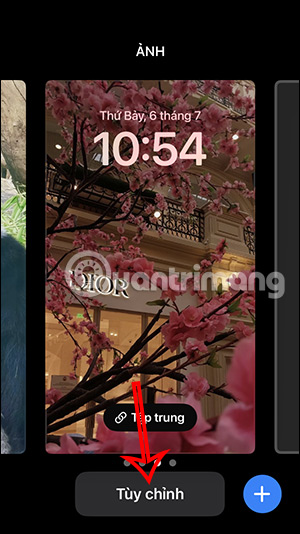
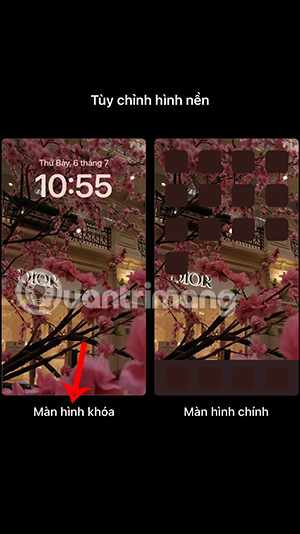
Bước 2:
Bạn nhấn vào Thêm tiện ích sau đó nhấn vào tiện ích Phím tắt để thêm vào màn hình khóa trên iPhone.
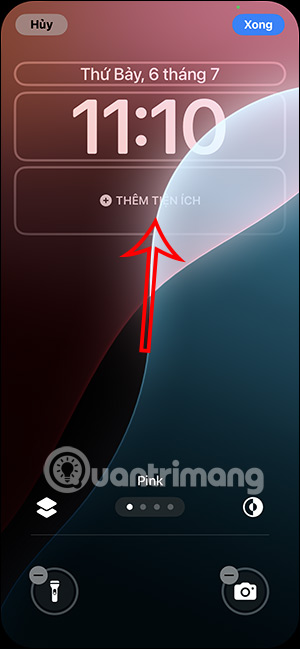
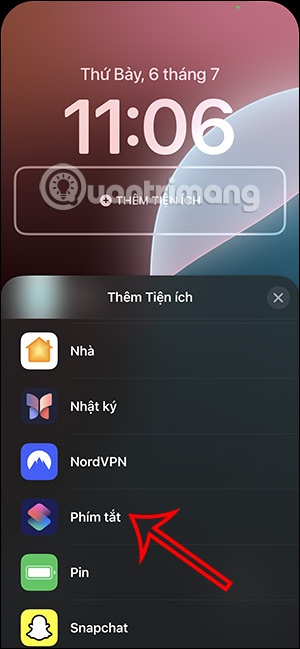
Lúc này chúng ta sẽ nhấn vào phím tắt gọi điện nhanh trên iPhone mà mình đã thiết lập như trước để thêm vào màn hình khóa iPhone.
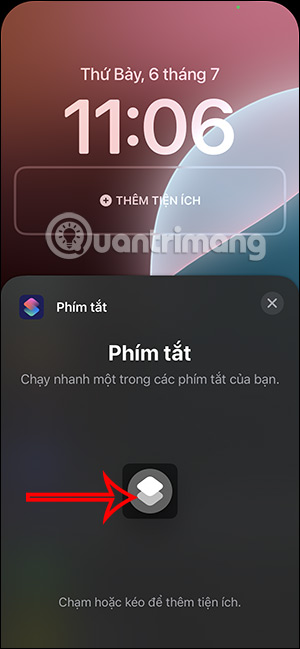

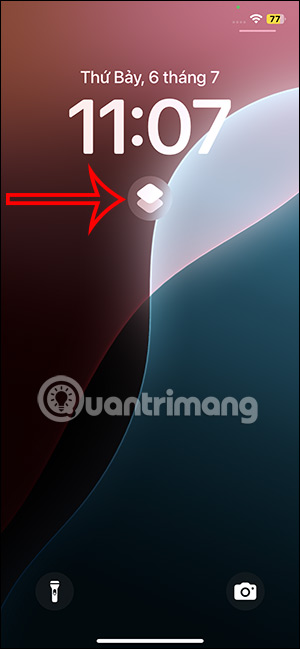
Như vậy khi nhấn vào phím tắt trên màn hình khóa iPhone thì sẽ dẫn tới giao diện ứng dụng Phím tắt để gọi điện nhanh.
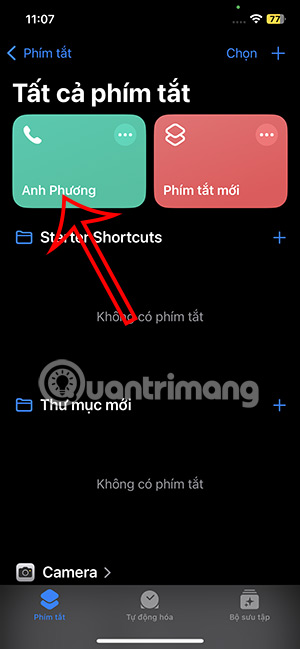
 Công nghệ
Công nghệ  AI
AI  Windows
Windows  iPhone
iPhone  Android
Android  Học IT
Học IT  Download
Download  Tiện ích
Tiện ích  Khoa học
Khoa học  Game
Game  Làng CN
Làng CN  Ứng dụng
Ứng dụng 
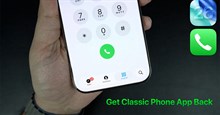




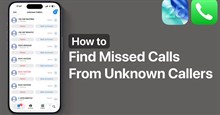












 Linux
Linux  Đồng hồ thông minh
Đồng hồ thông minh  macOS
macOS  Chụp ảnh - Quay phim
Chụp ảnh - Quay phim  Thủ thuật SEO
Thủ thuật SEO  Phần cứng
Phần cứng  Kiến thức cơ bản
Kiến thức cơ bản  Lập trình
Lập trình  Dịch vụ công trực tuyến
Dịch vụ công trực tuyến  Dịch vụ nhà mạng
Dịch vụ nhà mạng  Quiz công nghệ
Quiz công nghệ  Microsoft Word 2016
Microsoft Word 2016  Microsoft Word 2013
Microsoft Word 2013  Microsoft Word 2007
Microsoft Word 2007  Microsoft Excel 2019
Microsoft Excel 2019  Microsoft Excel 2016
Microsoft Excel 2016  Microsoft PowerPoint 2019
Microsoft PowerPoint 2019  Google Sheets
Google Sheets  Học Photoshop
Học Photoshop  Lập trình Scratch
Lập trình Scratch  Bootstrap
Bootstrap  Năng suất
Năng suất  Game - Trò chơi
Game - Trò chơi  Hệ thống
Hệ thống  Thiết kế & Đồ họa
Thiết kế & Đồ họa  Internet
Internet  Bảo mật, Antivirus
Bảo mật, Antivirus  Doanh nghiệp
Doanh nghiệp  Ảnh & Video
Ảnh & Video  Giải trí & Âm nhạc
Giải trí & Âm nhạc  Mạng xã hội
Mạng xã hội  Lập trình
Lập trình  Giáo dục - Học tập
Giáo dục - Học tập  Lối sống
Lối sống  Tài chính & Mua sắm
Tài chính & Mua sắm  AI Trí tuệ nhân tạo
AI Trí tuệ nhân tạo  ChatGPT
ChatGPT  Gemini
Gemini  Điện máy
Điện máy  Tivi
Tivi  Tủ lạnh
Tủ lạnh  Điều hòa
Điều hòa  Máy giặt
Máy giặt  Cuộc sống
Cuộc sống  TOP
TOP  Kỹ năng
Kỹ năng  Món ngon mỗi ngày
Món ngon mỗi ngày  Nuôi dạy con
Nuôi dạy con  Mẹo vặt
Mẹo vặt  Phim ảnh, Truyện
Phim ảnh, Truyện  Làm đẹp
Làm đẹp  DIY - Handmade
DIY - Handmade  Du lịch
Du lịch  Quà tặng
Quà tặng  Giải trí
Giải trí  Là gì?
Là gì?  Nhà đẹp
Nhà đẹp  Giáng sinh - Noel
Giáng sinh - Noel  Hướng dẫn
Hướng dẫn  Ô tô, Xe máy
Ô tô, Xe máy  Tấn công mạng
Tấn công mạng  Chuyện công nghệ
Chuyện công nghệ  Công nghệ mới
Công nghệ mới  Trí tuệ Thiên tài
Trí tuệ Thiên tài